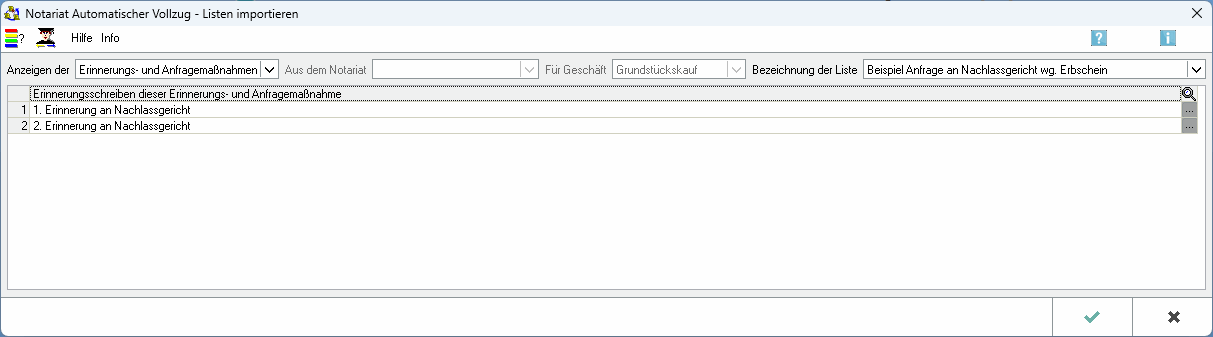Sonstiges (Automatischer Vollzug) - Listen importieren: Unterschied zwischen den Versionen
(→Funktionen im Bearbeitungsbereich) |
(→Allgemeines) |
||
| Zeile 1: | Zeile 1: | ||
==Allgemeines== | ==Allgemeines== | ||
| − | [[ | + | <imagemap> |
| + | Datei:Listen_importieren.png| | ||
| + | |||
| + | rect 0 49 280 79 [[Sonstiges (Automatischer Vollzug) - Listen importieren#Anzeigen der Checklisten|Anzeigen der Checklisten]] | ||
| + | rect 281 53 523 84 [[Sonstiges (Automatischer Vollzug) - Listen importieren#Aus dem Notariat|Klick auf Z DD.png und Wahl des Notariats, aus dem Checklisten importiert werden sollen. ]] | ||
| + | rect 523 56 729 82 [[Sonstiges (Automatischer Vollzug) - Listen importieren#Für Geschäft|Klick auf Z DD.png um eine Liste zu öffnen, aus der per Mausklick das Geschäft ausgewählt werden kann, für das Checklisten importiert werden sollen. ]] | ||
| + | rect 729 56 949 84 [[Sonstiges (Automatischer Vollzug) - Listen importieren#Bezeichnung der Liste|Diese Auswahlliste steht nur in der Funktion Erinnerungs- und Abfragemaßnahmen importieren zur Verfügung. ]] | ||
| + | rect 23 102 215 516 [[Sonstiges (Automatischer Vollzug) - Listen importieren#Schriftsatz|In dieser Spalte ist die Bezeichnung der Schriftsätze zu dem ausgewählten Geschäft zu sehen. ]] | ||
| + | rect 215 100 354 519 [[Sonstiges (Automatischer Vollzug) - Listen importieren#Schreiben an Empfänger|In dieser Spalte sind die Empfänger der Schreiben unter ihrer Funktionsbezeichnung ggf. mit der zugeordneten Nummer zu sehen. ]] | ||
| + | rect 355 98 374 517 [[Sonstiges (Automatischer Vollzug) - Listen importieren#Nr.|In dieser Spalte sind die Empfänger der Schreiben unter ihrer Funktionsbezeichnung ggf. mit der zugeordneten Nummer zu sehen. ]] | ||
| + | rect 374 98 440 516 [[Sonstiges (Automatischer Vollzug) - Listen importieren#Phase/Folge|In dieser Spalte sind die dem Schreiben zugeordneten Dringlichkeitstufe und Bedingung zu sehen. ]] | ||
| + | rect 437 98 459 516 [[Sonstiges (Automatischer Vollzug) - Listen importieren#in|In dieser Spalte ist zu sehen bis wann die Schriftsätze erledigt sein müssen. ]] | ||
| + | rect 460 100 776 515 [[Sonstiges (Automatischer Vollzug) - Listen importieren#Erinnerungs- und Anfragemaßnahmen|In dieser Spalte sind die dem Schriftsatz zugeordnete Erinnerungs- und Anfragemaßnahmen zu sehen. ]] | ||
| + | rect 777 102 912 521 [[Sonstiges (Automatischer Vollzug) - Listen importieren#Abschriftenart|In dieser sind die zu den Schriftsätzen ausgewählten Abschriftenarten zu sehen. ]] | ||
| + | rect 795 621 875 657 [[Sonstiges (Automatischer Vollzug) - Listen importieren#OK|Die Eingabe wird gespeichert und das Fenster wird geschlossen.]] | ||
| + | rect 877 624 955 658 [[Sonstiges (Automatischer Vollzug) - Listen importieren#Abbruch und Schließen|Der Vorgang wird abgebrochen und das Fenster wird geschlossen.]] | ||
| + | |||
| + | desc none | ||
| + | </imagemap> | ||
==Funktionen im Bearbeitungsbereich== | ==Funktionen im Bearbeitungsbereich== | ||
Version vom 27. Juli 2017, 18:08 Uhr
Inhaltsverzeichnis
Allgemeines
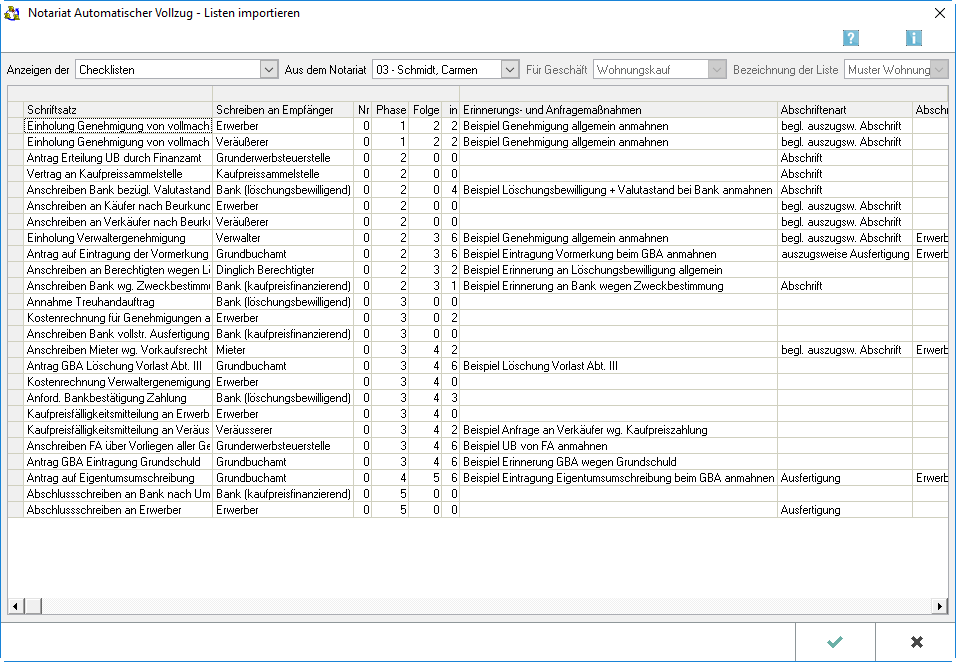
Funktionen im Bearbeitungsbereich
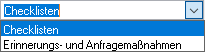
Anzeigen der Checklisten
Aus dem Notariat
Klick auf ![]() und Wahl des Notariats, aus dem Checklisten importiert werden sollen.
und Wahl des Notariats, aus dem Checklisten importiert werden sollen.
Für Geschäft
Klick auf ![]() um eine Liste zu öffnen, aus der per Mausklick das Geschäft ausgewählt werden kann, für das Checklisten importiert werden sollen.
um eine Liste zu öffnen, aus der per Mausklick das Geschäft ausgewählt werden kann, für das Checklisten importiert werden sollen.
Bezeichnung der Liste
Diese Auswahlliste steht nur in der Funktion Erinnerungs- und Abfragemaßnahmen importieren zur Verfügung.
Schriftsatz
In dieser Spalte ist die Bezeichnung der Schriftsätze zu dem ausgewählten Geschäft zu sehen.
Schreiben an Empfänger
In dieser Spalte sind die Empfänger der Schreiben unter ihrer Funktionsbezeichnung ggf. mit der zugeordneten Nummer zu sehen.
Nr.
In dieser Spalte sind die Empfänger der Schreiben unter ihrer Funktionsbezeichnung ggf. mit der zugeordneten Nummer zu sehen.
Phase/Folge
In dieser Spalte sind die dem Schreiben zugeordneten Dringlichkeitstufe und Bedingung zu sehen.
in
In dieser Spalte ist zu sehen bis wann die Schriftsätze erledigt sein müssen.
Erinnerungs- und Anfragemaßnahmen
In dieser Spalte sind die dem Schriftsatz zugeordnete Erinnerungs- und Anfragemaßnahmen zu sehen.
Abschriftenart
In dieser sind die zu den Schriftsätzen ausgewählten Abschriftenarten zu sehen.
Anzeigen der Erinnerungs- und Anfragemaßnahmen
Aus dem Notariat
Klick auf ![]() und Auswahl des Notariats, aus dem Checklisten importiert werden sollen.
und Auswahl des Notariats, aus dem Checklisten importiert werden sollen.
Für Geschäft
Klick auf ![]() um eine Liste zu öffnen, aus der per Mausklick das Geschäft ausgewählt werden kann, für das Checklisten importiert werden sollen.
um eine Liste zu öffnen, aus der per Mausklick das Geschäft ausgewählt werden kann, für das Checklisten importiert werden sollen.
Bezeichnung der Liste
Diese Auswahlliste steht nur in der Funktion Erinnerungs- und Abfragemaßnahmen zur Verfügung.
Hier sind die zur ausgewählten Erinnerungs- und Abfragemaßnahmen gehörenden Erinnerungsschreiben.
Funktionen in der Abschlussleiste
OK
Die Eingabe wird gespeichert und das Fenster wird geschlossen.
Abbruch und Schließen
Der Vorgang wird abgebrochen und das Fenster wird geschlossen.